 Prema zadanim postavkama, u sustavu Windows 7, 8 ili XP jezička se minimizira na područje obavijesti na traci zadataka, a na njemu možete vidjeti trenutačno upotrijebljeni jezik unosa, promjenu izgleda tipkovnice ili brzo ući u postavke jezika sustava Windows.
Prema zadanim postavkama, u sustavu Windows 7, 8 ili XP jezička se minimizira na područje obavijesti na traci zadataka, a na njemu možete vidjeti trenutačno upotrijebljeni jezik unosa, promjenu izgleda tipkovnice ili brzo ući u postavke jezika sustava Windows.
Međutim, ponekad se korisnici suočavaju s situacijom da je jezična traka nestala sa uobičajenog mjesta - i to zaista sprječava udoban rad sustava Windows, unatoč činjenici da se jezična promjena i dalje dobro funkcionira, želio bih vidjeti koji je jezik trenutno instaliran. Način za vraćanje jezične trake u sustavu Windows je vrlo jednostavan, ali ne i vrlo očigledan, pa stoga smatram da ima smisla govoriti o tome kako to učiniti.
Napomena: općenito, najbrži način za prikazivanje jezične trake sustava Windows 10, Windows 8.1 i 7 je da pritisnete tipke Win + R (Win je ključ s logotipom na tipkovnici) i unesite Ctfmon.exe u prozoru za pokretanje, a zatim kliknite U redu. Druga stvar je da se u ovom slučaju, nakon ponovno podizanja sustava, može ponovno nestati. U nastavku se govori o tome što učiniti da se to ne dogodi.
Jednostavan način za dobivanje jezične trake sustava Windows na mjestu.
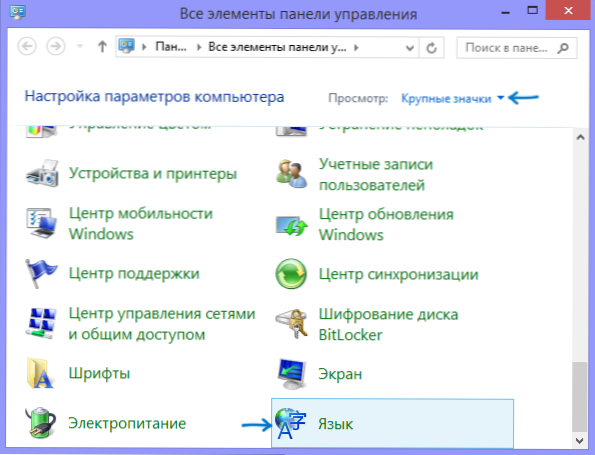
Da biste vratili jezičnu traku, idite na upravljačku ploču sustava Windows 7 ili 8 i odaberite stavku "Jezik" (Na upravljačkoj ploči treba uključiti prikaz u obliku ikona, a ne kategorija).

Na lijevom izborniku kliknite "Napredne opcije".

Označite okvir "Upotrijebite jezičnu traku, ako je dostupna", a zatim kliknite vezu "Opcije" ispred nje.

Instalirajte potrebne opcije jezičnog panela, kao pravilo, odaberite "Prikvačena na programskoj traci".
Spremite sve postavke. To je sve, nestalo jezička će se ponovno pojaviti na svom mjestu. Ako se ne pojavi, izvedite operaciju opisanu u nastavku.
Drugi način vraćanja jezične trake
Kako bi se jezična ploča automatski pojavila kada se prijavite u sustav Windows, morate imati odgovarajuću uslugu u autoru. Ako se ne radi, primjerice, pokušali ste ukloniti programe iz autoload-a, pa je prilično jednostavno vratiti na svoje mjesto. Evo kako to učiniti (radi u sustavu Windows 8, 7 i XP):
- Pritisnite Windows + R na tipkovnici;
- U prozoru Pokreni unesite regedit i pritisnite Enter;
- Idite na ogranak registra HKEY_CURRENT_USER \ Software \ Microsoft \ Windows \ CurrentVersion \ Run;
- Desnom tipkom miša kliknite slobodan prostor u desnom oknu urednika registra, odaberite "Izradi" - "String parametar", možete ga nazvati prikladnim, na primjer Jezikna traka;
- Desnom tipkom miša kliknite stvoreni parametar, odaberite "Uredi";
- U polje "Vrijednost" unesite "Ctfmon" = "CTFMON.EXE" (uključujući i citate), kliknite U redu.
- Zatvorite uređivač registra i ponovno pokrenite računalo (ili se odjavite i ponovno prijavite)
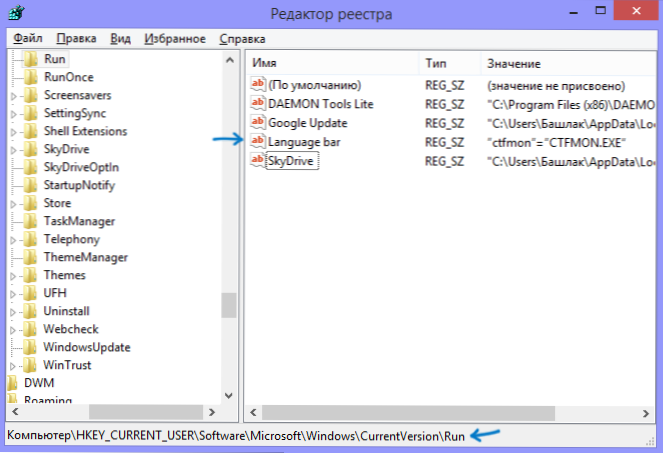
Omogućavanje jezične trake sustava Windows s programom Registry Editor
Nakon ovih akcija jezična ploča bi trebala biti tamo gdje bi trebala biti. Sve gore navedeno može se izvršiti na drugi način: izraditi datoteku s nastavkom .reg, koja sadrži sljedeći tekst:
Verzija sustava Windows Registry Verzija 5.00 [HKEY_CURRENT_USER \ Software \ Microsoft \ Windows \ CurrentVersion \ Run] "CTFMON.EXE" = "C: \ WINDOWS \ system32 \ ctfmon.exe"
Pokrenite ovu datoteku, provjerite jesu li promjene registra napravljene, a zatim ponovno pokrenite računalo.
To je sve upute, sve, kao što vidite, jednostavno je i ako je jezična ploča nestala, tada ništa nije u redu - lako je vratiti.












